Overwatch 2: лучшие настройки для слабого ПК
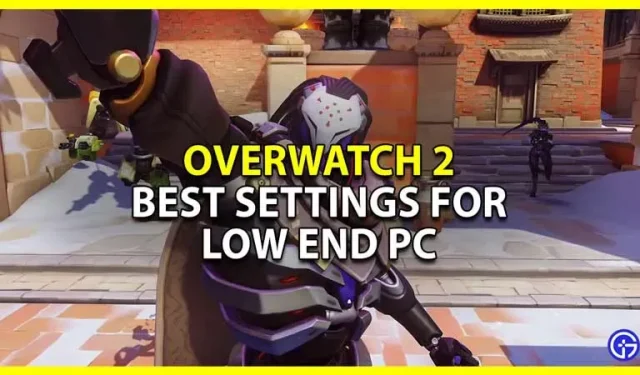
Если у вас слабый ПК, вы все равно можете запустить Overwatch 2 с лучшими настройками. У него гораздо меньше требований, когда речь идет о минимальных характеристиках, необходимых для запуска этой игры. Но игра не применяет их сразу после установки. Итак, в этом руководстве ознакомьтесь с лучшими настройками графики для использования в бюджетной системе для Overwatch 2.
Лучшие низкие настройки ПК для Overwatch 2
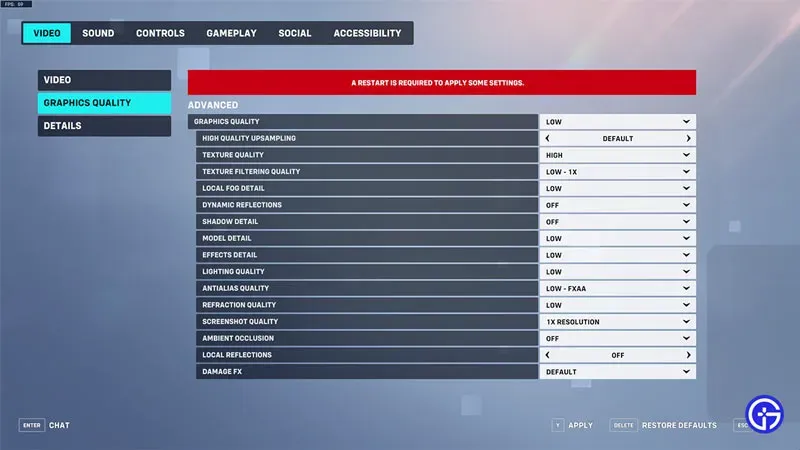
- Режим отображения полноэкранный. Также можно попробовать оконный режим.
- Целевой дисплей — лучшее совпадение
- Разрешение — установите разрешение монитора вашего ПК или экрана ноутбука. Или вы можете использовать более низкое разрешение, например 1280 x 720. Это сделает игру немного пиксельной, но должно повысить вашу производительность.
- FOV равен 103. Уменьшение FOV не даст вам большого прироста, но вы все равно можете уменьшить его по своему усмотрению, чтобы увидеть, поможет ли это.
- Соотношение сторон — 16:9
- Вертикальная синхронизация – выключена.
- Тройная буферизация – Выкл.
- Уменьшить буферизацию – вкл.
- Отображение статистики производительности – выключено. Эта опция полезна для проверки различных статистических данных, таких как частота кадров, температура графического процессора и многое другое.
- Nvidia Reflex — включено, если у вас есть видеокарта Nvidia. Отключено, если ваша видеокарта AMD.
- Отображение системных часов – Выкл.
- Ограничение FPS — Пользовательское
- Ограничение частоты кадров. Установите частоту обновления на один уровень выше фактической частоты обновления вашего монитора.
- Качество графики низкое.
- Сохраняя настройки на низком уровне, нажмите на вкладку «Дополнительно», затем используйте эти настройки.
- Масштаб рендеринга – 75%
- Высококачественная апсэмплинг по умолчанию. Вы также можете попробовать использовать AMD FSR для повышения производительности.
- Качество текстур низкое
- Качество фильтрации текстур – низкое
- Детализация локального тумана — низкая
- Динамические отражения – выключены.
- Детализация теней – выключена.
- Детализация модели – низкая
- Детализация эффекта – Выкл.
- Качество освещения плохое
- Сглаживание – Выкл.
- Качество преломления низкое
- Качество скриншота — разрешение 1X
- Окружающая окклюзия — выкл.
- Локальные отражения – выкл.
- Урон FX — по умолчанию
Это охватывает это руководство по лучшим настройкам графики для использования в Overwatch 2 на слабом ПК. Если вам нужна какая-либо другая помощь по этой игре, я предлагаю вам посетить наш раздел Overwatch 2.
Добавить комментарий